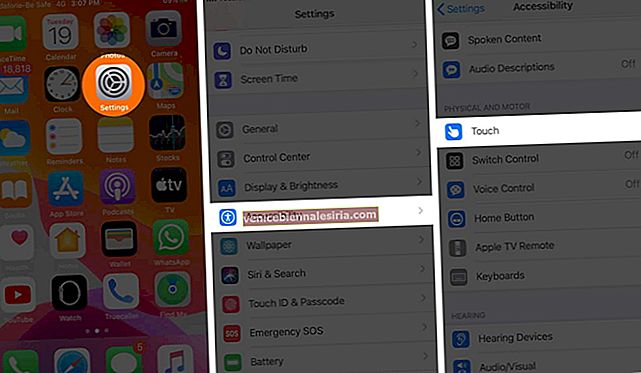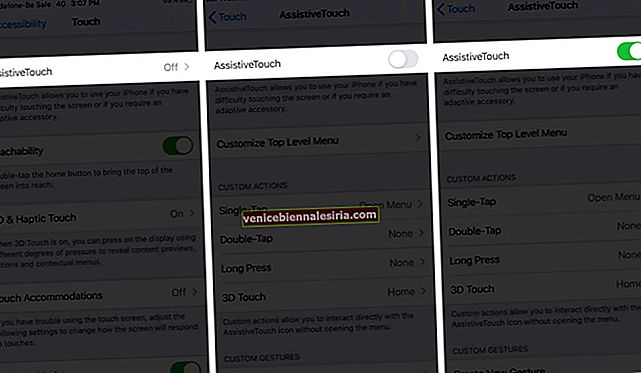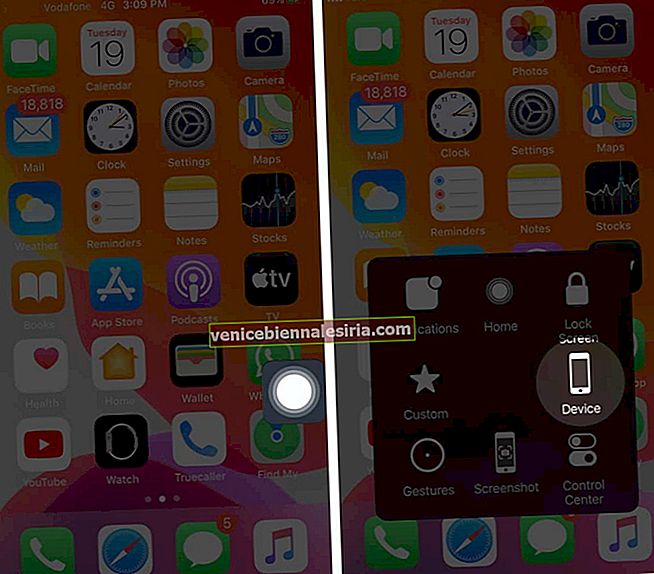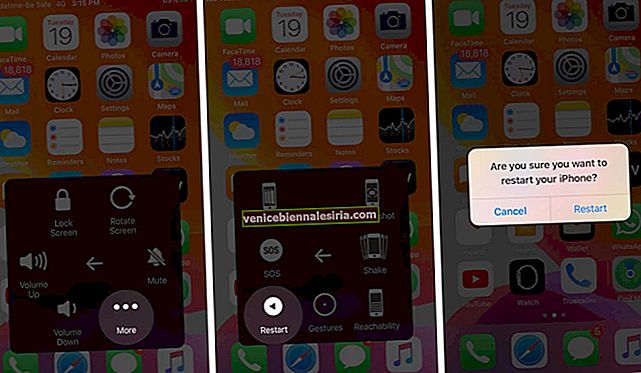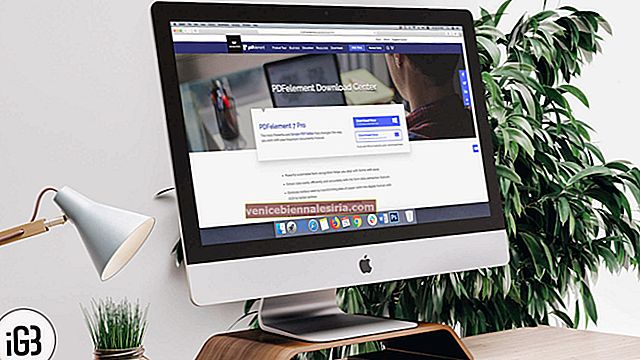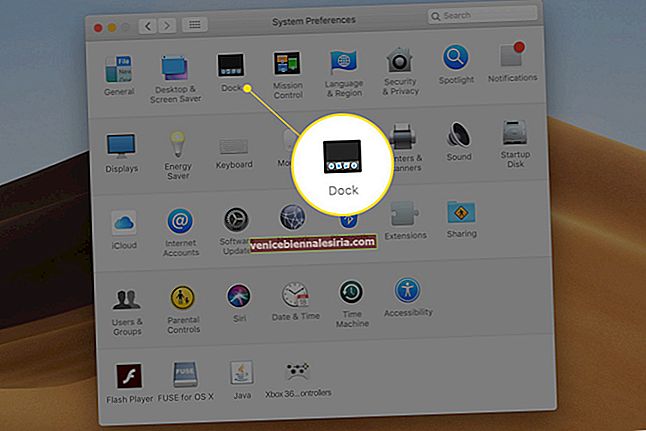Setiap kali peranti iOS anda menghadapi masalah seperti aplikasi mogok, pembekuan, atau kehabisan bateri, satu muslihat kecil yang selalu anda cuba atasi masalahnya ialah menghidupkan semula peranti. Tetapi satu perkara yang sangat anda benci ialah menekan butang Rumah dan kuasa dengan kuat selama kira-kira sepuluh saat untuk dimulakan semula. Nasib baik, ada beberapa helah yang boleh anda cuba reboot iPhone atau iPad anda tanpa menggunakan butang Power atau Home. Mari kita lihat.
Cara Reboot iPhone anda tanpa Butang Kuasa dan Rumah
- Menggunakan Sentuhan Membantu
- Tetapkan semula Tetapan Rangkaian
Menggunakan Sentuhan Membantu
- Lancarkan aplikasi Tetapan pada peranti iOS anda → Ketuk Aksesibiliti → Ketuk Sentuh. (Jika peranti anda berjalan di iOS 12 atau lebih baru, ketik pada Tetapan → Umum → Kebolehcapaian.)
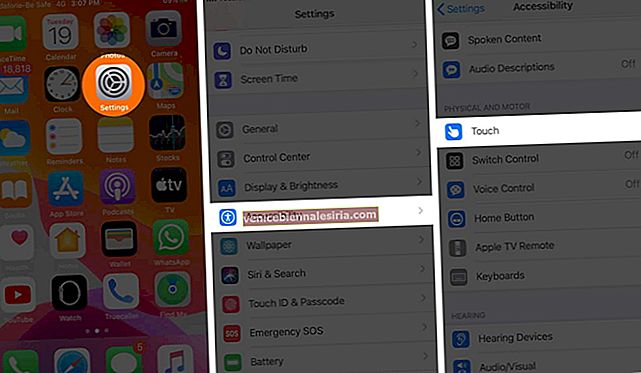
- Ketik pada AssistiveTouch → Hidupkan AssistiveTouch.
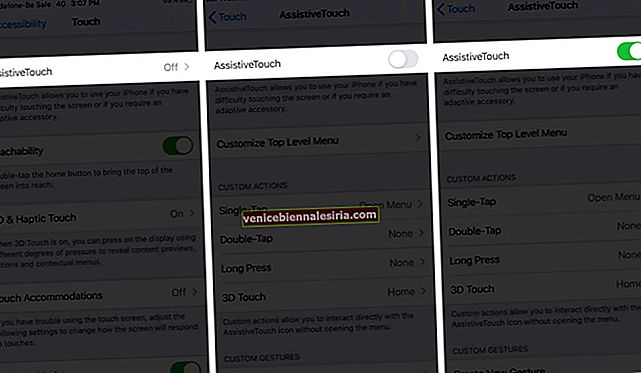
- Sekarang, ikon AssistiveTouch kecil akan muncul di skrin. Ketuk padanya
- Ketik Peranti dalam menu.
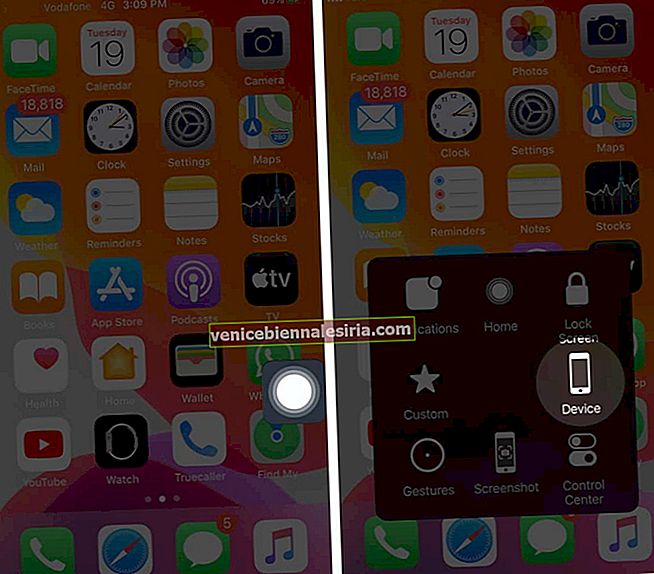
- Seterusnya, ketik Lagi.
- Ketik butang Mulakan semula dan sahkan tindakan anda.
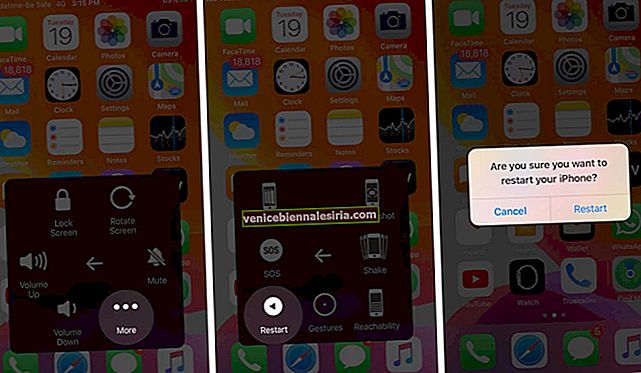
Tetapkan semula Tetapan Rangkaian
Ini adalah kaedah bulat untuk reboot iPhone anda, tetapi ada kelemahan kaedah ini. Anda akan kehilangan semua tetapan wayarles anda termasuk perkara seperti kata laluan Wi-Fi, perincian VPN, dan sambungan Bluetooth.
- Lancarkan Tetapan pada iPhone anda
- Ketuk Umum → Tatal ke bawah dan ketik Tetapkan semula.

- Ketik Tetapkan Semula Tetapan Rangkaian.
- Anda mungkin diminta memasukkan kod laluan iPhone, memasukkan kod, dan meneruskan
- Akhirnya, iPhone anda meminta anda mengesahkan tindakan anda; ketik Tetapkan semula Tetapan Rangkaian.

Itu sahaja!
Mengakhiri…
Saya mengesyorkan anda menghidupkan semula peranti anda menggunakan Assistive Touch - sekiranya anda tidak mahu jari anda melakukan kerja keras dengan menekan butang Power dan Home sekaligus.
Sekiranya anda menikmati membaca artikel ini, anda mungkin juga ingin melihat sekilas catatan ini:
- Cara Mematikan iPhone dan iPad tanpa Butang Kuasa
- Kosongkan Penyimpanan iPhone tanpa Memadamkan Foto dan Mesej
- Cara Membersihkan Dokumen dan Data di iPhone